详解VMware12安装Mac OS X 10.11(图文步骤)
随着Iphone在国内大行其道,越来越多的开发者涌入iOS开发大军 中,但都苦于没有苹果机,本文即将介绍WIN虚拟MAC的教程。
一、工具:
Mac OS X 10.11 镜像文件下载: http://www.jb51.net/softs/354290.html
unlocker208文件地址:http://www.jb51.net/softs/454579.html
VM12下载地址:http://www.jb51.net/softs/149849.html
二、基本步骤
1.首先下载 vmware workstation,以管理员身份运行,安装点击下一步即可。注册码百度一堆。
2.unlocker208安装
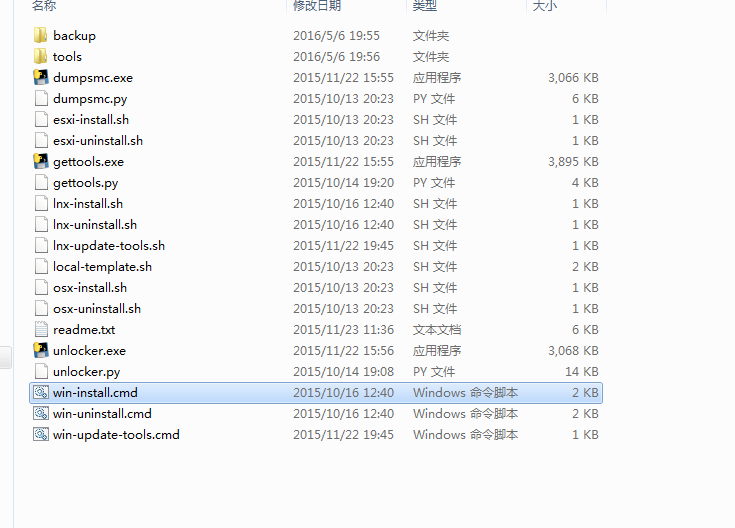
解压unlocker208文件,找到win-install.cmd文件,右键以管理员身份运行。这一步骤很关键,决定了后续VM会不会识别出OS X。我安装的时候,出现了VM无法识别Mac OS X 的问题,找到了好多 unlocker文件都没能解决,最后试了下208可以了。
3.载入Mac OS X 10.11
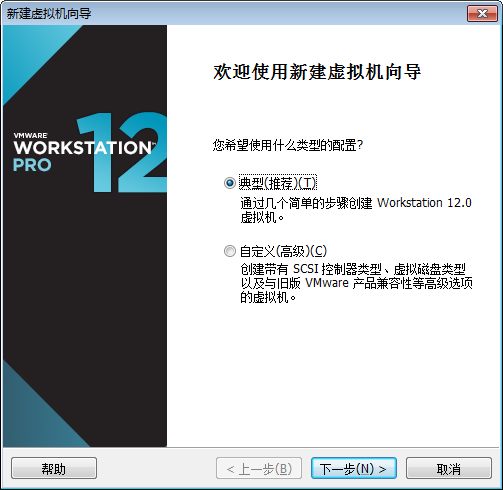
选择典型,点击下一步
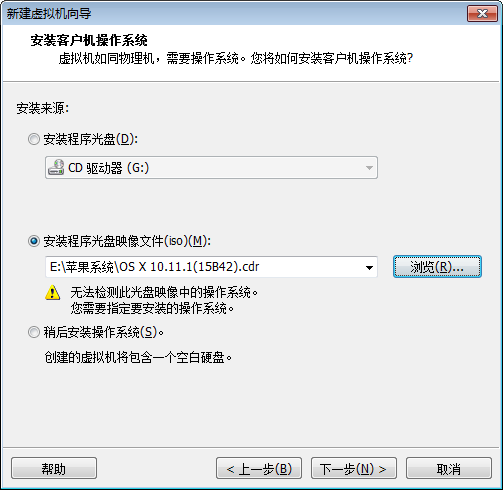
选择安装程序光盘映像文件,点击选择CDR镜像文件路径
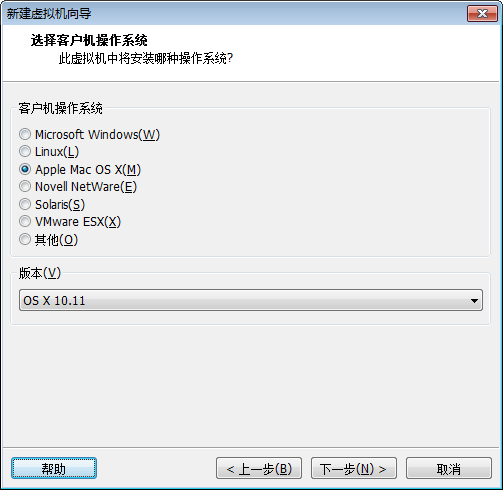
如果第二部unlocker文件没有处理好的话,这个地方可能就不会出现Apple Mac OS X。如果不行,可以多下载几个unlocker试试。版本根据实际版本选择,我的是10.11.
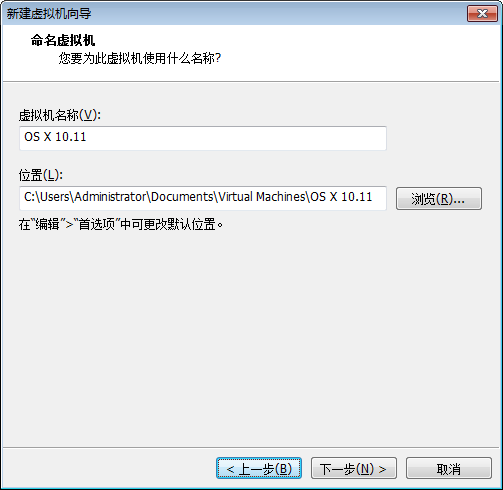
名称和安装位置自己定义一下
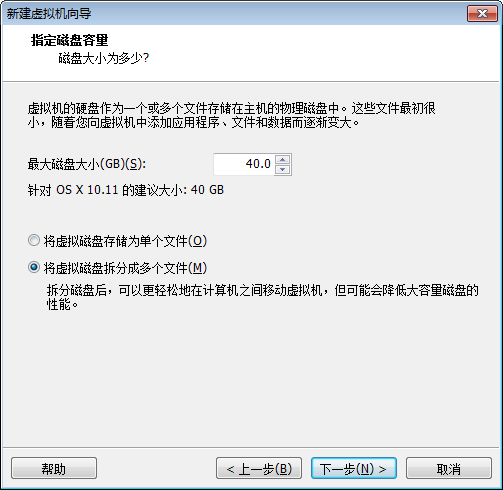
点击下一步即可。
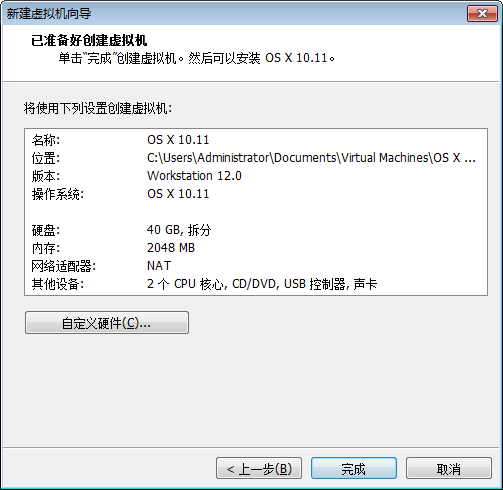
点击完成
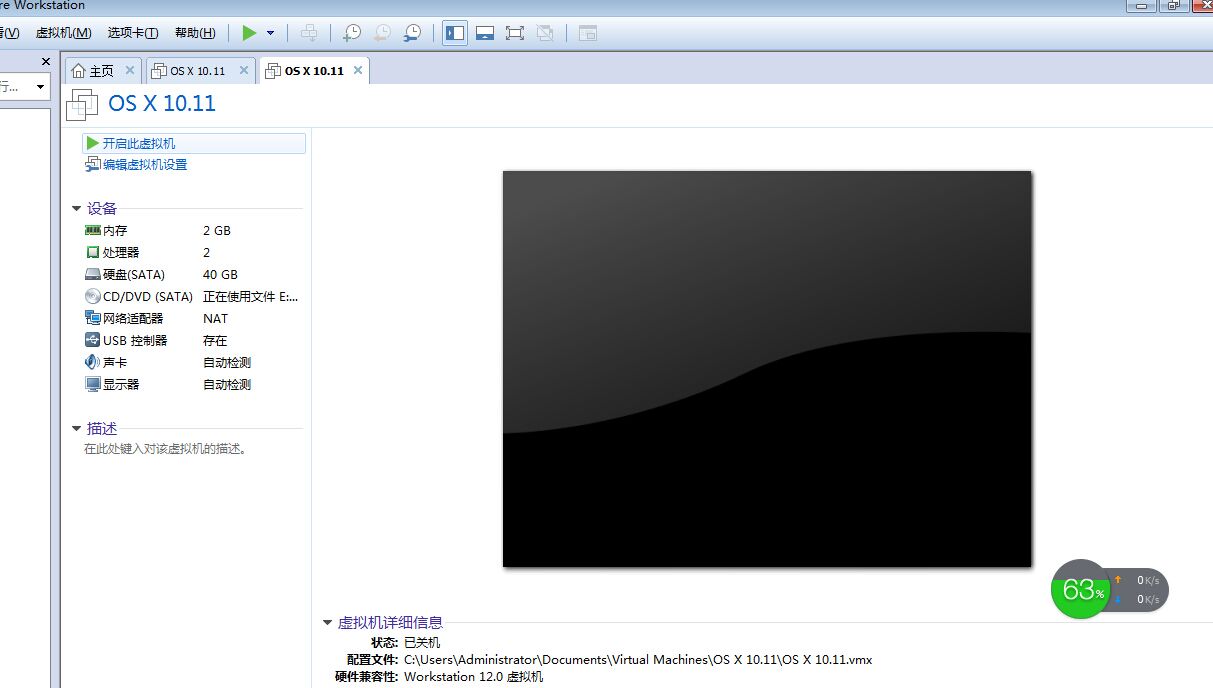
然后点击开启虚拟机。
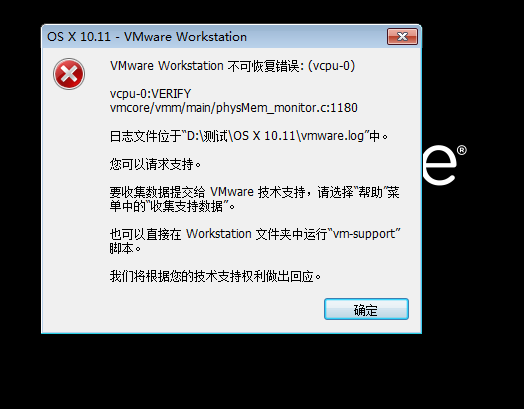
出现这个错误,你需要找到你VM的根文件,找到根文件下的 OS X xx.xx.vmx,右键用记事本方式打开,找到 smc.present = “TRUE”,如下图。
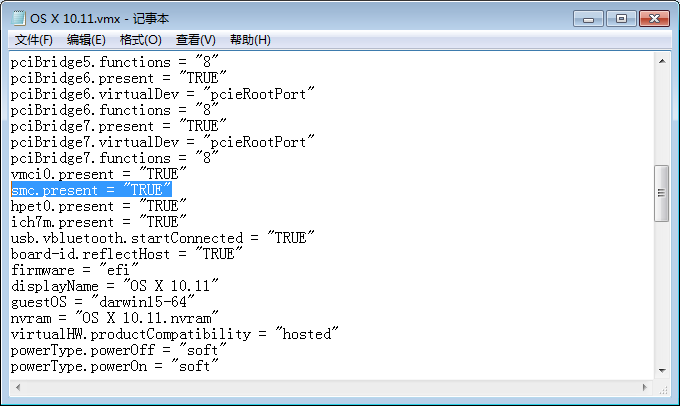
在smc.present = “TRUE”后面,手动添加一句smc.version = 0。如下图
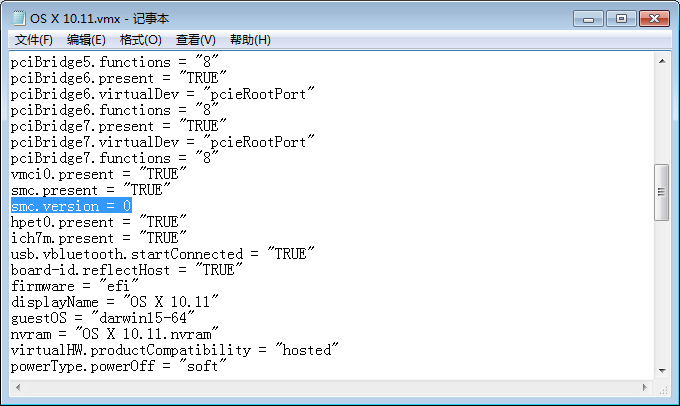
然后保存关闭,再重新启动虚拟机,就不会报错了。
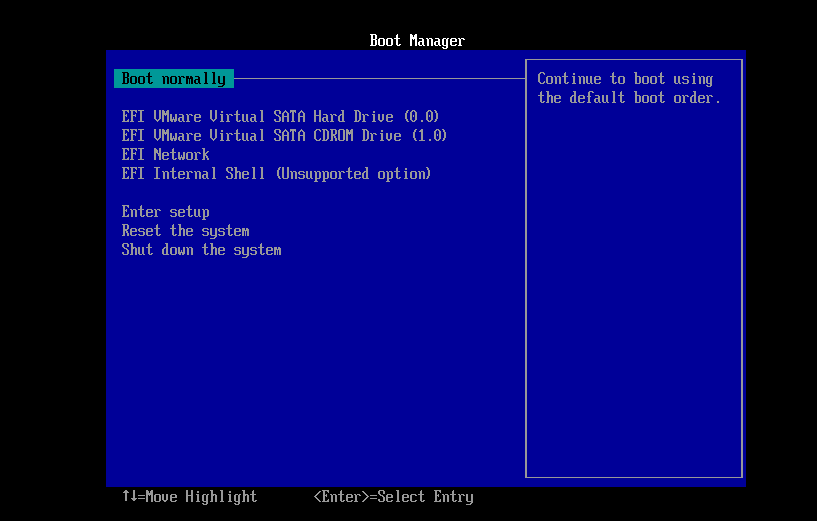
我在安装的过程中,接下来又出现了蓝屏boot manager的现象,网上搜索了一下是我原来的镜像文件的问题,所以我又重新找到了现在的CDR镜像文件是可以安装成功的。
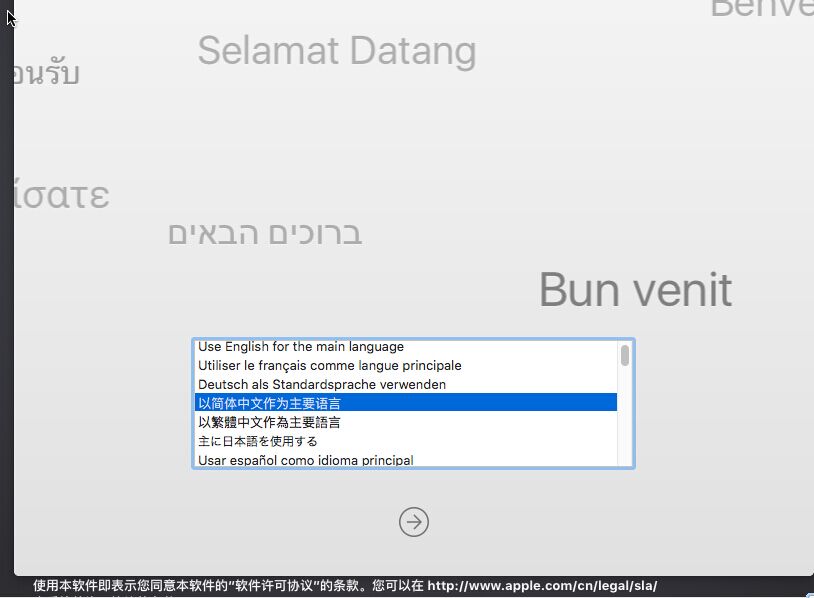
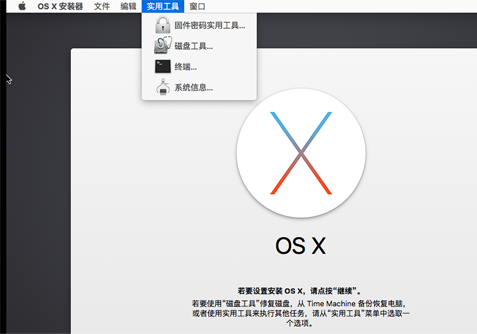
在磁盘工具里进行分区
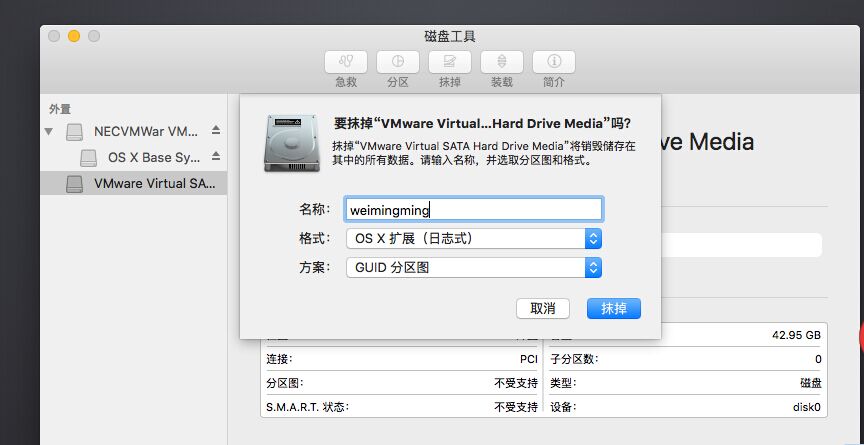
后续都是基本配置的问题了。祝你安装成功!
以上就是本文的全部内容,希望对大家的学习有所帮助,也希望大家多多支持我们。
相关推荐
-
VMware 12安装及激活图文教程
VMware安装及激活 一. 软件准备 Vmware 安装包以及sn 可在我的百度云上下载 链接: https://pan.baidu.com/s/1kVFsMj1 密码: 8jjh 二. 具体操作 1. 下载安装包 2. 双击exe文件运行 3. 点击下一步 4. 接受条款 5. 更改虚拟机安装位置(一般不推荐安装在c盘) 6. 不做修改直接下一步 7. 此项按自己需求修改 8. 点击安装 9. 进度条跑完即安装完毕(第一次运行会出现如下提示,输入sn.txt的密钥即可) 10. 正常安装算是
-
VMWARE安装与VMWARE下LINUX系统安装(图文教程)
本篇文章主要是介绍了VMWARE安装和VMWARE下LINUX系统安装,具有一定的参考价值,感兴趣的小伙伴们可以参考一下. 1.下载安装VMware,我安装的是VMware 12.VMware从11开始不再支持32位系统,32位系统请安装10. VMware官方功能特性介绍http://www.vmware.com/cn/products/workstation VMware下载安装.地址:http://www.epinv.com/post/6304.html当然可以自己百度. VMware安装
-
VMware Workstation12安装Ubuntu和VMware Tools教程
之前我通过百度经验上的过程来安装Ubuntu16,但是每次安装的时候没有什么问题,就是安装好了Tools,也设置好了共享文件夹,但是在路径:/mnt/hgfs 下每次都找不到共享文件夹.后来我研究了好久,应该是安装的时候出了问题.下面是正确可行的安装方法: 一.下载Ubuntu镜像: Ubuntu官网下载地址 二.创建虚拟机 打开VMware Workstation,点击创建新的虚拟机 选择自定义,点下一步,如下图所示: 点下一步,如下图所示: 选择稍后安装操作系统,如下图所示: 选择Linux
-
VMware Workstation安装配置方法图文教程
VMware Workstation 是一个虚拟PC的软件,利用VMware工作站,可以在现有的操作系统上虚拟出一个或多个新的硬件环境,相当于模拟出多台新的PC,以此来实现在一台机器上同时运行多个独立的操作系统.VMware 是一种常用的.功能强大的虚拟机管理软件,还有一种比较常用的轻量级的虚拟机管理软件VirtualBox. VMware Workstation 是一种虚拟机管理软件,安装该软件后,可以创建多个虚拟机(即虚拟PC),然后在虚拟机上安装操作系统即可,每台虚拟机本身就像一台真正地电
-
Vmware虚拟机的安装及配置方法
安装 VMWARE TOOLS的步骤 装的郁闷死了,为了避免自己还有将来的人犯糊涂,把安装的步骤写下吧: 1.1.以ROOT身份进入LINUX 2.退出到windows,点击 SETTING菜单下的ENABLE VMWARE TOOLS子菜单,确认安装 3.把光驱改为使用iso镜像,路径为C:\Program Files\VMware\VMware Workstation\Programs\linux.iso 4.进入linux运行mount -t iso9660 /dev/
-
VMware中linux环境下oracle安装图文教程(一)
安装流程:前期准备工作--->安装ORACLE软件--->安装升级补丁--->安装odbc创建数据库--->安装监听器--->安装EM <前期准备工作> 安装配置系统环境 安装linux , 所有服务都不选择,只是选择安装开发工具,不要安装防火墙(当然也可以在后面关闭)打开终端,执行如下命令,检查安装包,没有的都要安装 make, glibc, libaiocompat-libstdc++, compat-gcc-34, compat-gcc-34-c++, gc
-
轻松玩转VMWare虚拟机之安装GHOST系统图文教程第1/2页
VMWare是一个"虚拟PC"软件.它使你可以在一台机器上同时运行二个或更多Windows.DOS.LINUX系统.与"多启动"系统相比,VMWare采用了完全不同的概念.多启动系统在一个时刻只能运行一个系统,在系统切换时需要重新启动机器.VMWare是真正"同时"运行,多个操作系统在主系统的平台上,就象标准Windows应用程序那样切换.而且每个操作系统你都可以进行虚拟的分区.配置而不影响真实硬盘的数据,你甚至可以通过网卡将几台虚拟机用网卡连接
-
VMware Workstation11.0安装Mac OS X 10.10最完整指南
前言说明:最近换了新的电脑,配置好很多了,想装下虚拟机来玩下IOS,其中也遇到了几个大坑,现在刚完全装好,把所有步骤以及资源整合到一处,后面的朋友可以避免浪费很多无谓的百度时间. ""我先把使用到的程序以及版本说明下,因为这非常总要,使用虚拟机安装mac,其实就是装黑苹果,这要依赖很多破解工具,但这些工具都是有版本支持的.我这些版本装的没问题,但是你如果下载网上其他版本,我就不能确保一定没问题了,只能是自己试了."" VMware 11.0 永久不过期激活密钥 1F
-
VMware Workstation 12安装与激活图文教程
一.简介 VMware Workstation 12专门为Win10的安装和使用做了优化,支持DX10.4K高分辨率显示屏.OpenGL 3.3.7.1声道,以及各种新硬件和新技术.从vm11版本开始只支持在64位操作系统下安装,如果你的电脑是32位系统,需下载安装VMware Workstation 10及以下版本. 二.下载 百度搜索 VMware,下载 VMware-workstation_full_12.1.1.6932.exe 版本 VMware 12专业版永久许可证密钥(激活码/序列
-
Linux学习之CentOS(一)----在VMware虚拟机中安装CentOS 7(图文教程)
一. VMware简介: VMware是一个虚拟PC的软件,可以在现有的操纵系统上虚拟出一个新的硬件环境,相当于模拟出一台新的PC,以此来实现在一台机器上真正同时运行两个独立的操作系统. VMware的主要特点: 不需要区分或重新开机就能在同一台PC上使用两种以上的操作系统: 本机系统可以与虚拟机系统网络通信: 可以设定并且随时修改虚拟机操作系统的硬件环境. VMware Workstation10.0.3下载地址:http://www.jb51.net/softs/102992.html 二.
随机推荐
- Eclipse中php插件安装及Xdebug配置的使用详解
- VUE中使用Vue-resource完成交互
- DOS批处理高级教程 第七章 DOS批处理编程高级技巧
- java jni调用c函数实例分享(java调用c函数)
- Oracle中建立了dblink怎么使用
- JS实现漂亮的淡蓝色滑动门效果代码
- 手把手教你搭建ES6的开发运行环境
- zf框架的Filter过滤器使用示例
- php二分法在IP地址查询中的应用
- linux URL的301重定向代码分析
- JS中取二维数组中最大值的方法汇总
- js 针对html DOM元素操作等经验累积
- C# 文件下载之断点续传实现代码
- java字节码框架ASM操作字节码的方法浅析
- 带你入门Linux中size命令的6个例子
- 父组件中vuex方法更新state子组件不能及时更新并渲染的完美解决方法
- JavaScript设计模式之享元模式实例详解
- 小程序开发踩坑:页面窗口定位(相对于浏览器定位)(推荐)
- Python给图像添加噪声具体操作
- 关于python多重赋值的小问题

